
SAPIEN PrimalScript2015
附带安装教程大小:78.02 MB 更新:2023/03/24
类别:编程工具系统:WinXP, Win7, Win8, Win10, WinAll
分类分类

大小:78.02 MB 更新:2023/03/24
类别:编程工具系统:WinXP, Win7, Win8, Win10, WinAll
PrimalScript是业界最成熟,功能最丰富,最受欢迎的脚本和代码编辑器,致力于系统管理员,Web开发人员,Macromedia Flash开发人员以及使用脚本和其他高级语言的其他人的需求,PrimalScript提供了在脚本编写工作中提高效率和效率所需的一切;新版本对应用进行了改进以及更改的功能进行了重写和简化:对象浏览器:2015版重写和改进;新功能构建器:在方便的对话框中创建或编辑Windows PowerShell功能,Function Builder插入正确的语法;添加CmdletBinding属性及其参数、管理参数集,参数和参数属性、撰写基于评论的帮助;强有力的优化以及增强可以将性能提升到一个前所未有的新高度;强大又实用,需要的用户可以下载体验
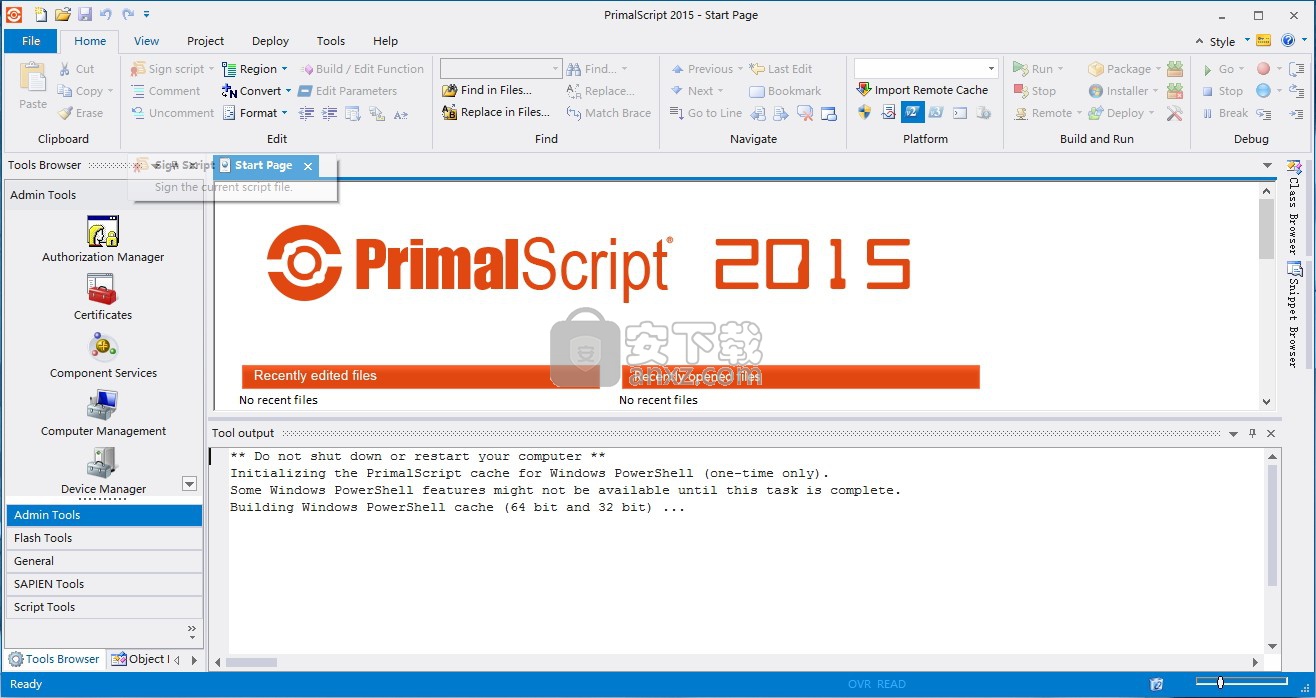
1、强大的脚本编辑器
支持超过50种语言的语法着色,括号匹配,代码折叠和大量的增强功能,这个编辑器有你需要的一切。
2、多平台support
在32位或64位模式下执行你的脚本,有或无抬高,都从一个单一的IDE。配合你的脚本到特定的平台或远程服务器单元注释。
3、集成的控制台
开发脚本,并利用它们来完成你的一天到一天的任务,不再需要来回切换编辑器和控制台之间。在一个按一下按钮的任何集成的控制台运行脚本。任何控制台,任何平台,任何时候。
4、多平台debugger
不用切换应用程序或重新启动在32位或64位我们的集成下一代的调试器调试脚本。浏览和修改变量,从我们对PowerShell的和VBScript / JScript的新的调试控制台的内容。
1、远程调试器
唯一的脚本IDE与远程调试器的VBScript,JScript和PowerShell的。就如同当地的调试器,它可以针对32位和64位进程用鼠标只需点击。
2、PrimalSense
卓越的代码完成和即时帮助功能引导您完成在更短的时间来开发更复杂的解决方案。使用.NET或COM对象在PowerShell中或ActiveX语言代码,并得到同样的支持水平。
3、部署您的解决方案
打包脚本为用户独立解决方案,创建GPO分发MSI数据库和运行自定义部署命令,所有从您创建它们同样的环境。
1、需要的用户可以点击本网站提供的下载路径下载得到对应的程序安装包
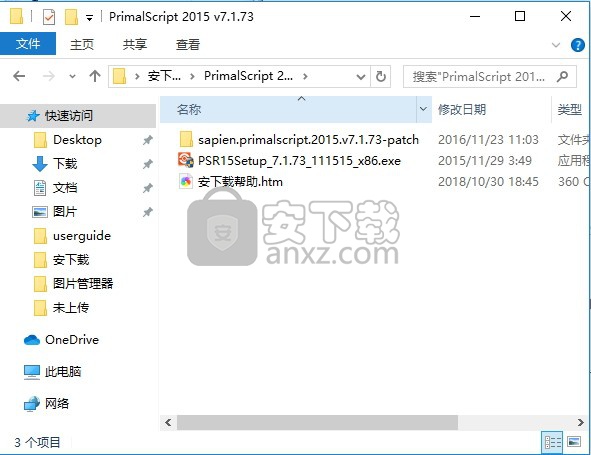
2、通过解压功能将压缩包打开,找到主程序,双击主程序即可进行安装,点击下一步按钮
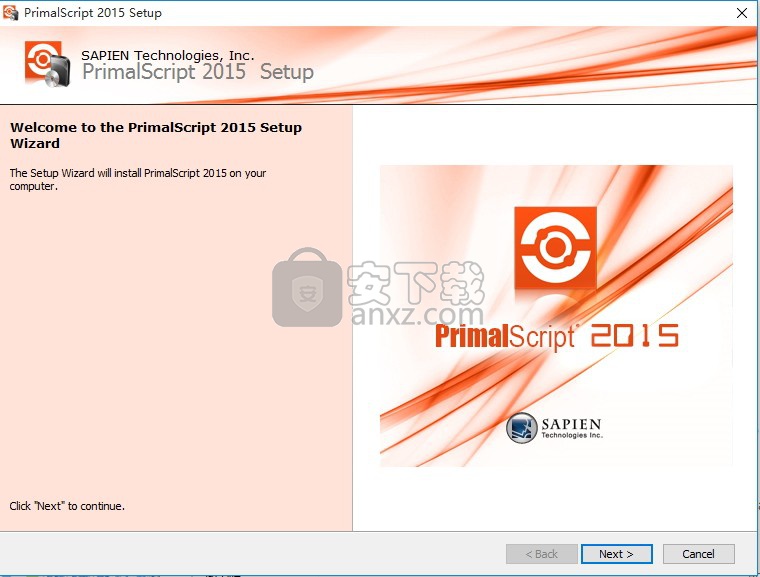
3、需要完全同意上述协议的所有条款,才能继续安装应用程序,如果没有异议,请点击“同意”按钮
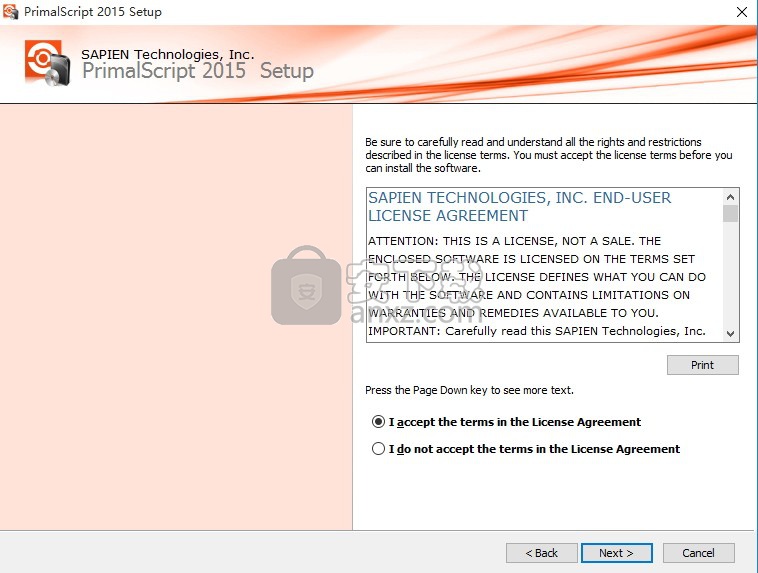
4、用户可以根据自己的需要点击浏览按钮将应用程序的安装路径进行更改
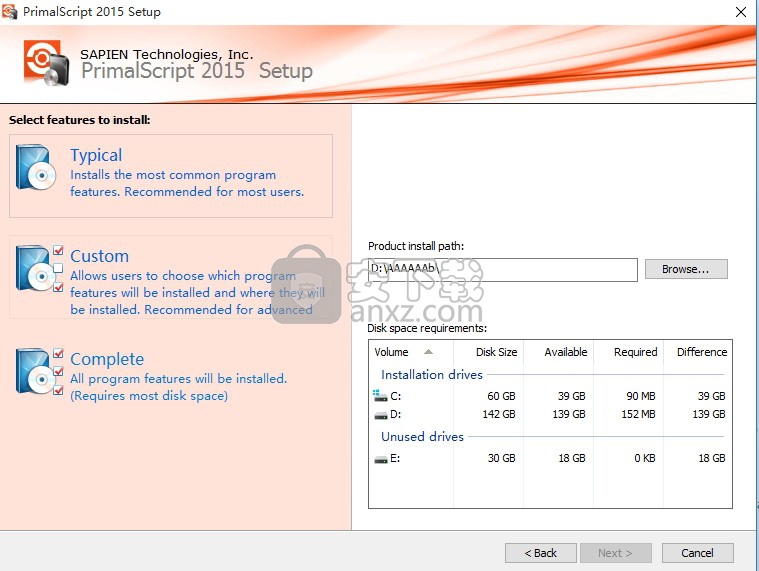
5、现在准备安装主程序。点击“安装”按钮开始安装或点击“上一步”按钮重新输入安装信息
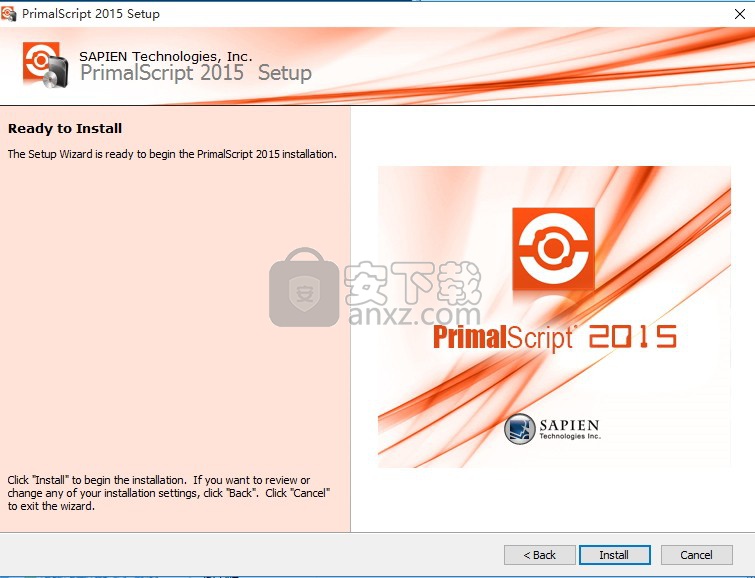
6、等待应用程序安装进度条加载完成即可,需要等待一小会儿
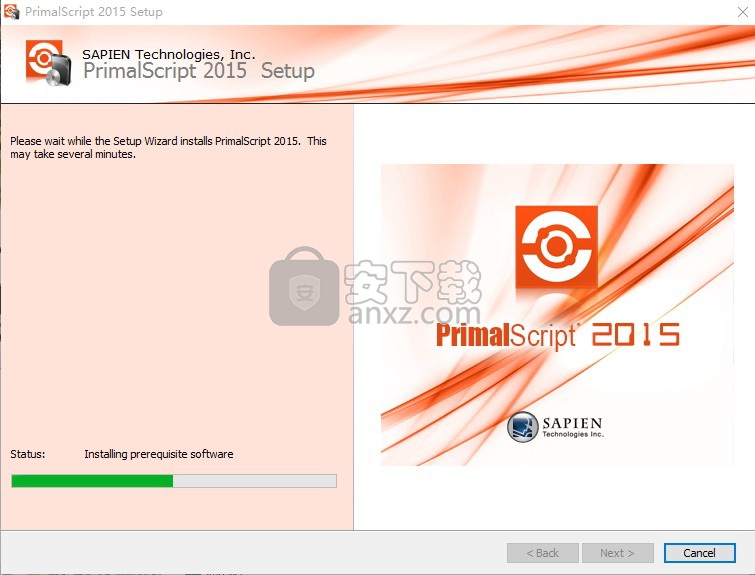
7、根据提示点击安装,弹出程序安装完成界面,点击完成按钮即可
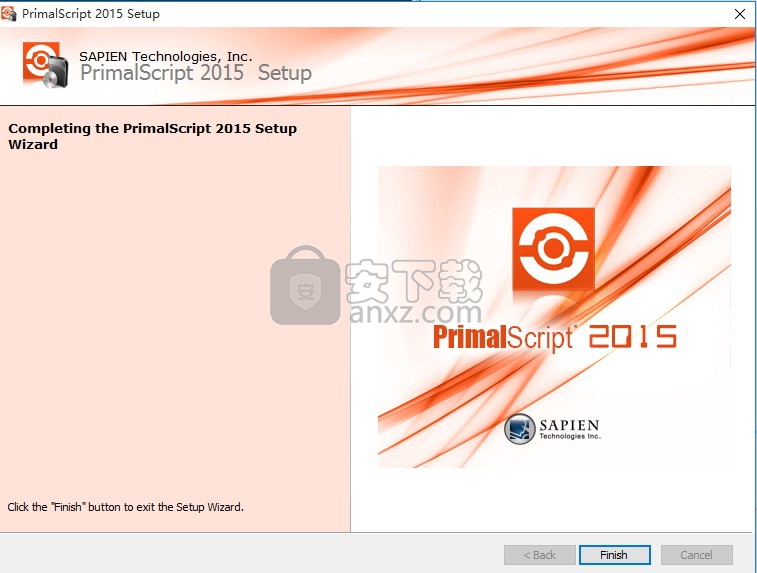
1、程序安装完成后,打开安装包,将PrimalScript 2015 注册机复制到软件安装目录下
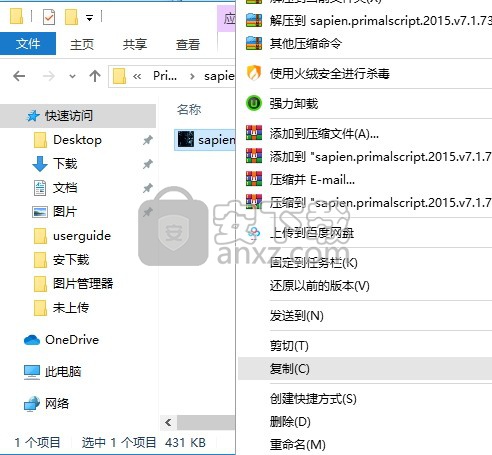
2、复制完成后,双击即可运行程序,然后点击Patch按钮
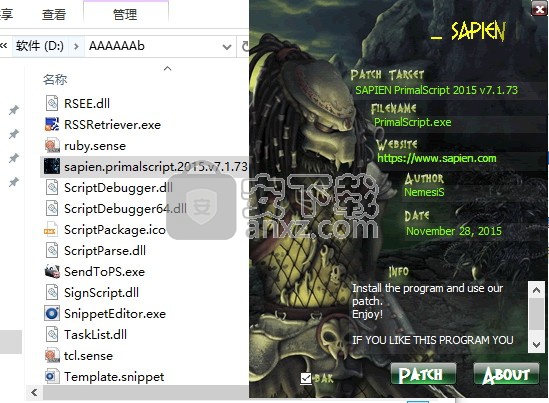
3、在打开的文件路径选择中,点击选择“PrimalScript.exe”打开即可完成
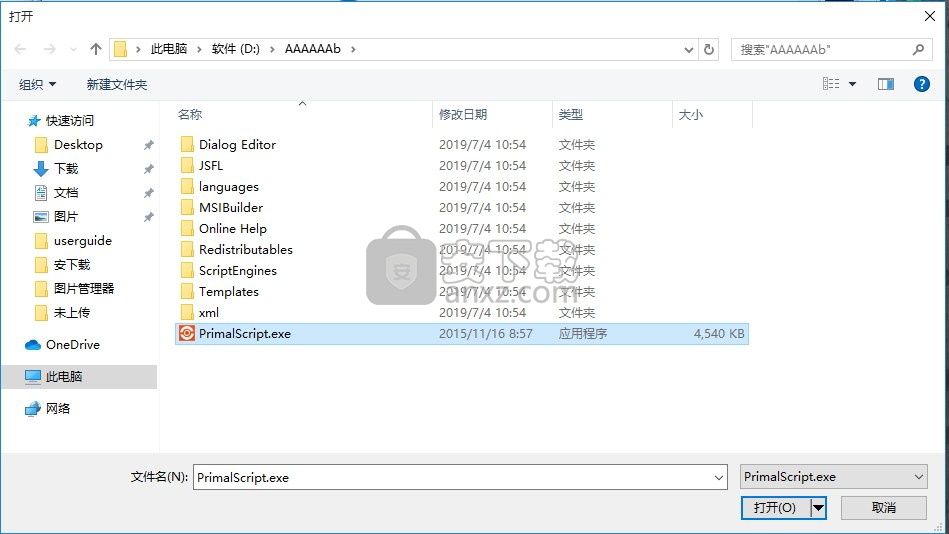
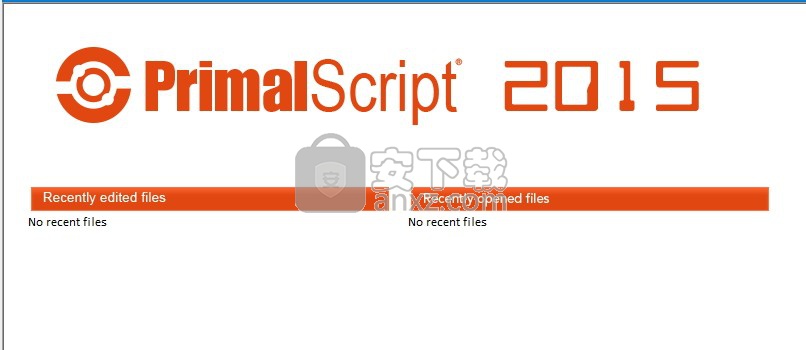
安装有三种类型:
- 典型:建议大多数用户使用,典型安装将安装PrimalScript 2015,组件库,PrimalMerge 2015,SAPIEN文档资源管理器,32位或64位版本的Visual C ++ 2008 SP1和Visual C 2008 SP1。
- 自定义:此选项允许您省略组件。由于某些功能可能无法在没有所需组件的情况下正常工作,因此建议仅对高级用户使用此选项。
- 完成:安装所有组件。完整安装需要148 MB的磁盘空间。
您还可以更改默认安装文件夹。如果打开了以前版本的PrimalScript,则会提升您退出。如果不退出,应用程序将关闭,然后在安装完成后重新打开。
要创建用户模板:
1.在PrimalScript中,打开任何脚本或模板。
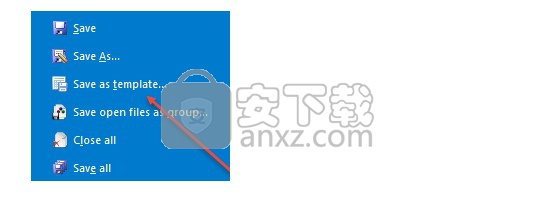
2.要将文件另存为模板,请单击“文件”,然后单击“另存为模板”。
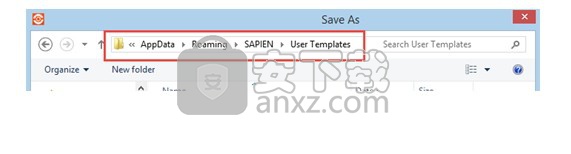
3.选择文件的名称和文件扩展名。将文件保存在%UserProfile%\ AppData \ Roaming \ SAPIEN \ User Templates目录中。
请特别注意文件扩展名。 PrimalScript使用扩展程序将模板与脚本语言相关联。
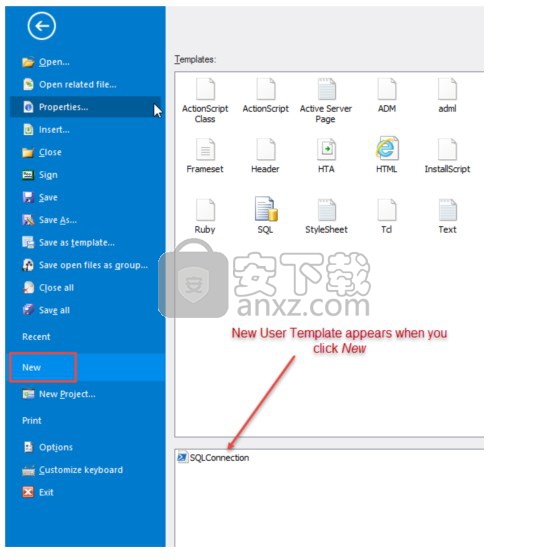
要选择用户模板:
1.单击文件,然后单击新建。
用户模板显示在“模板”页面的下半部分。
2.选择用户模板。
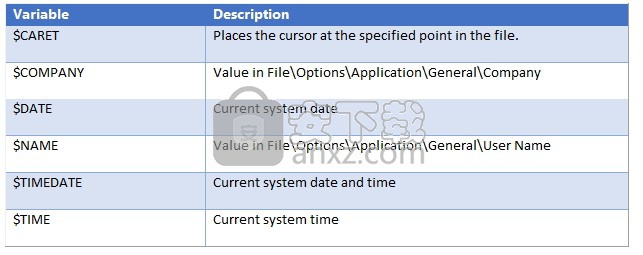
模板变量
除了键入的文本外,还可以在模板中使用以下预定义变量。每当您从模板创建新文件时,都会扩展和替换这些变量。
您无法在模板中定义其他变量或包含Windows环境变量。
变量
描述
$ CARET
将光标放在文件中的指定点。
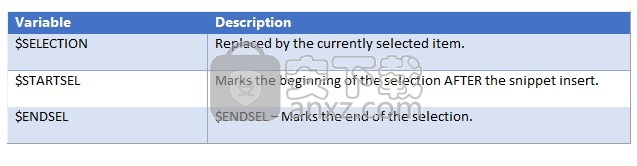
$ COMPANY
File \ Options \ Application \ General \ Company中的值
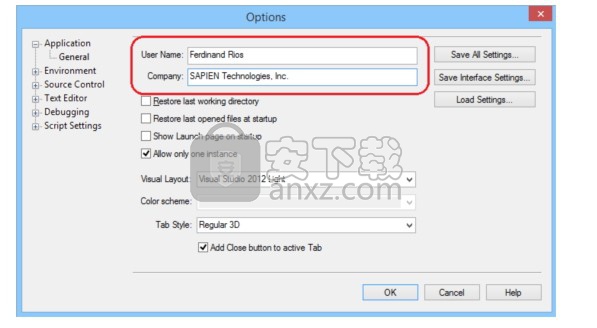
$ DATE
当前系统日期
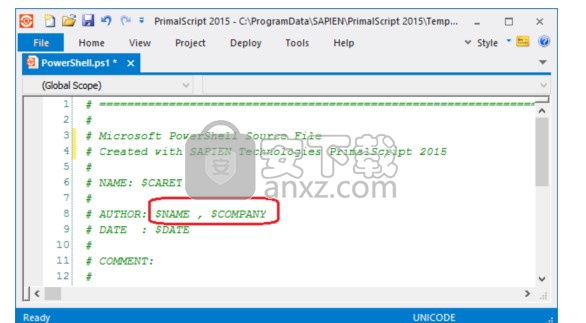
$ NAME
File \ Options \ Application \ General \ User Name中的值
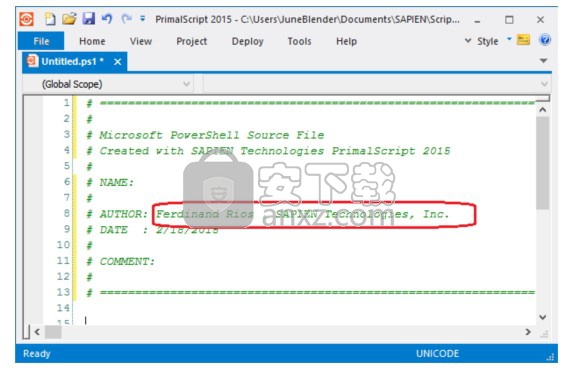
$ TIMEDATE
当前系统日期和时间

$ TIME
当前系统时间
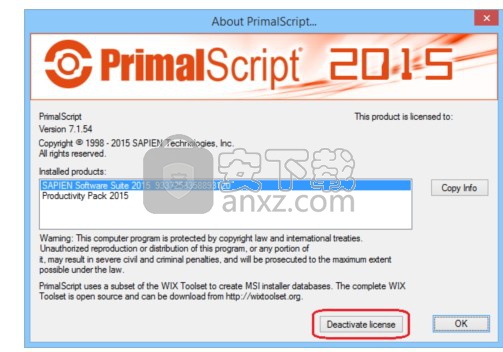
模板的特定于代码段的变量
在模板片段中使用以下变量。
变量
描述
$选择
替换为当前选定的项目。
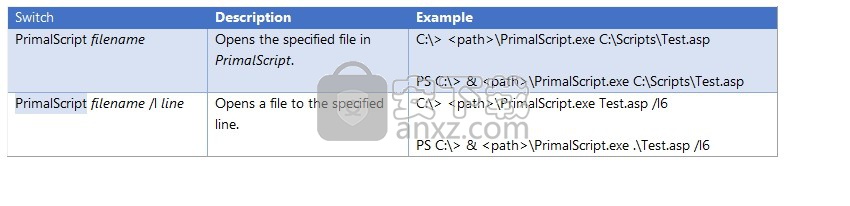
$ STARTSEL
在片段插入后标记选择的开头。
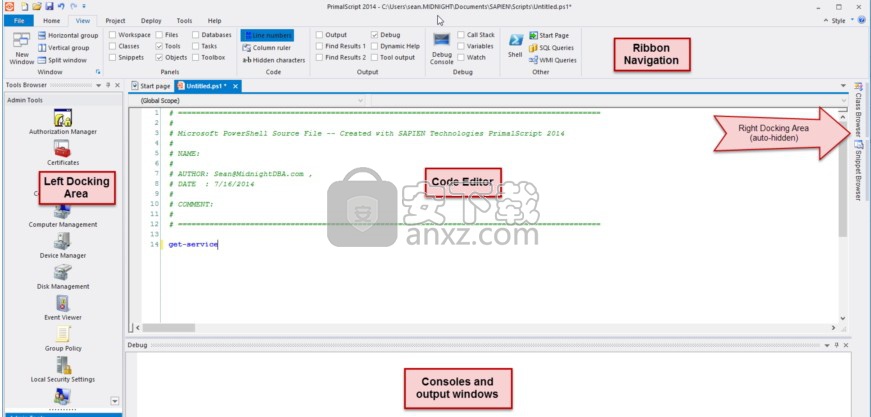
$ ENDSEL
$ ENDSEL - 标记选择的结束。
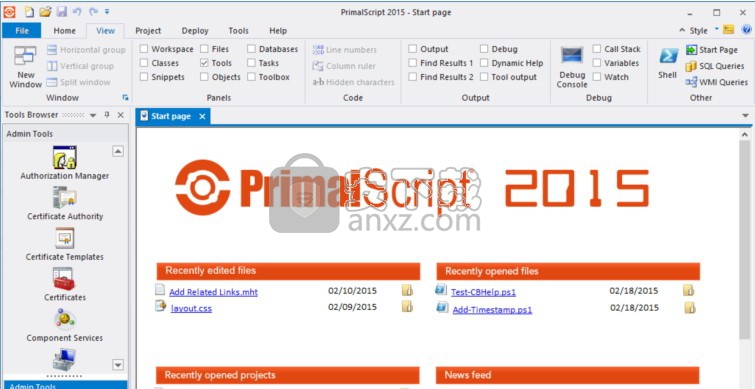
指定默认名称和公司
您可以为名称和公司模板变量指定默认值。这些值特定于PrimalScript的每个副本。
要指定名称和公司:
1.单击文件/选项/应用程序,常规。
2.在“用户名”和“公司”字段中键入值。
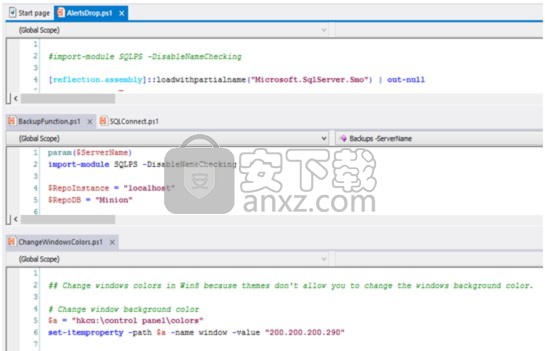
然后,当您使用具有$ NAME和$ COMPANY变量的模板时...
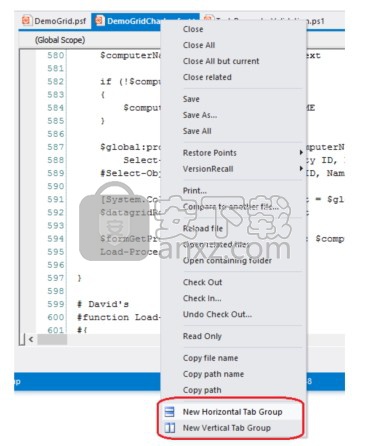
指定的值显示在基于模板的文件中。
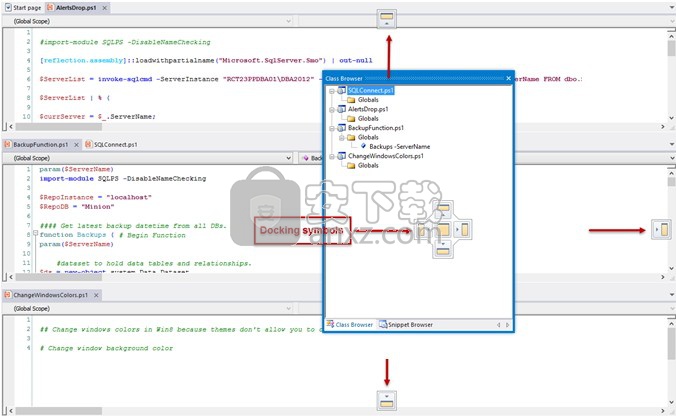
停用您的许可证
您的PrimalScript许可证允许一个人在两台计算机上运行PrimalScript。要在其他计算机上使用PrimalScript,请在一台计算机上停用PrimalScript许可证,然后在另一台计算机上激活它。在擦除硬盘驱动器或在计算机上安装新操作系统之前,请务必停用许可证。
要删除许可证:
1.在右上角,单击“关于”图标(?)。
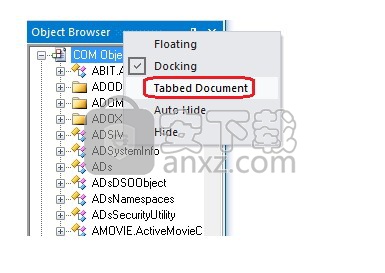
2.单击“停用许可证”。
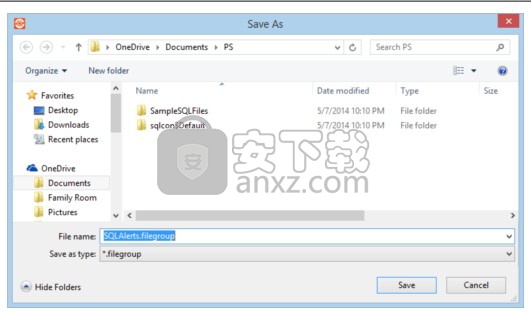
PrimalScript立即成为“过期的试用版”,您的许可证密钥可在另一台计算机上使用。
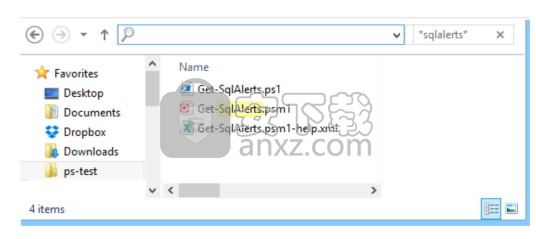
命令行界面
您可以从Cmd.exe或Windows PowerShell中的命令行启动PrimalScript。
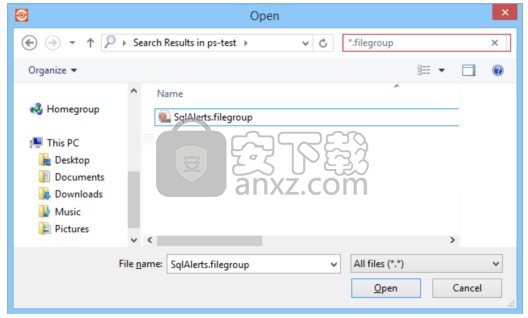
PrimalScript编辑环境
该图说明了主要的用户界面元素。
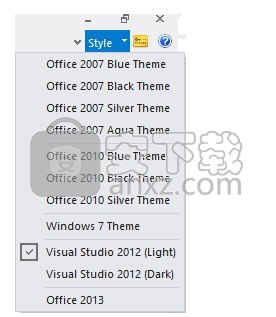
由于PrimalScript根据Windows视觉主题显示某些用户界面元素,因此PrimalScript在您的系统上可能略有不同。
这些区域可以调整大小或隐藏。请注意窗口左上角的快速访问工具栏。这包含常用项目,如新建,打开,保存,撤消*和重做。您可以使用下拉菜单对其进行自定义。
撤消和重做调用PrimalScript无限撤消功能。 PrimalScript维护所有文件编辑操作以及文件的广泛历史记录。这允许您撤消过去几天甚至几个月的操作,即使您多次保存文件也是如此。撤消和重做仅适用于NTFS文件系统。
PrimalScript起始页
启动PrimalScript时,默认情况下,工具浏览器显示在左侧,“起始页”作为文档打开,但您可以自定义视图。
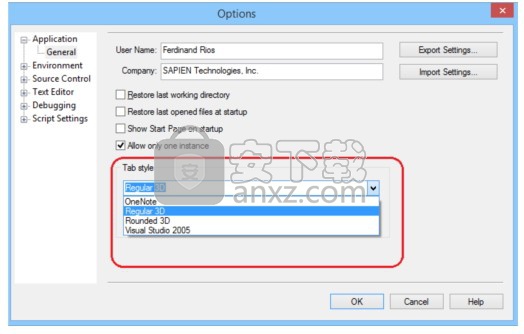
“起始页”列出了最近编辑的文件,最近打开的文件和项目,以及来自SAPIEN博客的最新新闻源。
要防止在PrimalScript启动时打开“起始页”:
·在“起始页”的底部,单击“启动时不显示此页面”。
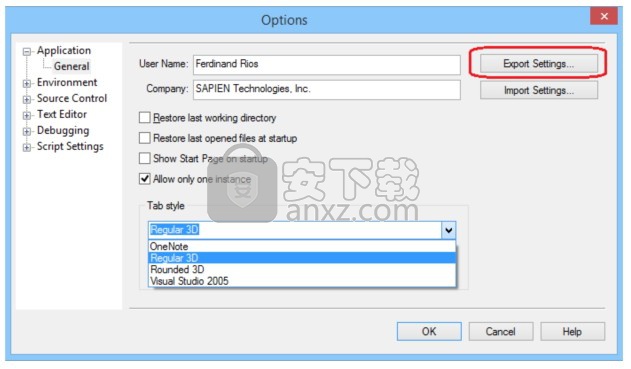
要在启动时恢复起始页:
·单击文件,选项。应用程序,常规和检查(或清除)启动时显示启动页面。
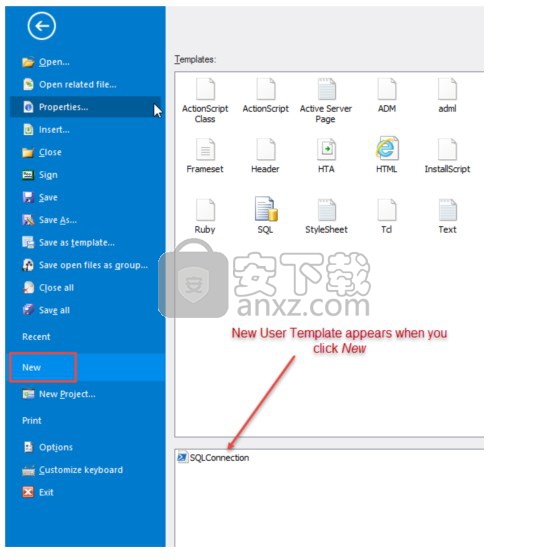
要显示起始页(不更改启动设置):
单击“查看”,然后在“其他”部分中单击“起始页”。
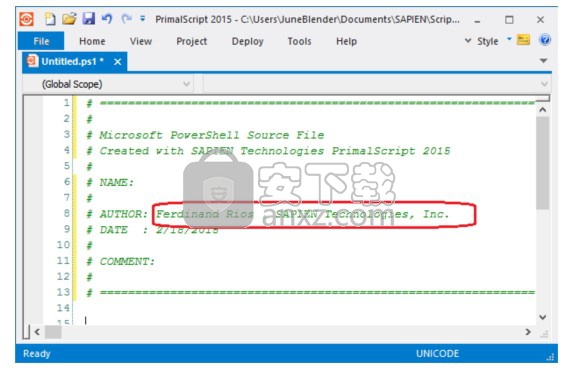
使用选项卡和窗格
您可以在PrimalScript窗口中自定义选项卡和窗格。
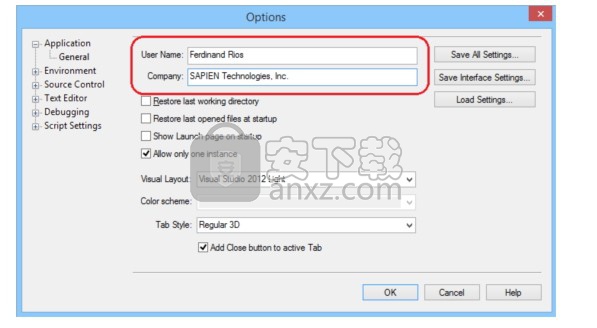
在这个部分:
·按组排列文件
·停靠和取消停靠窗格
·创建文件组
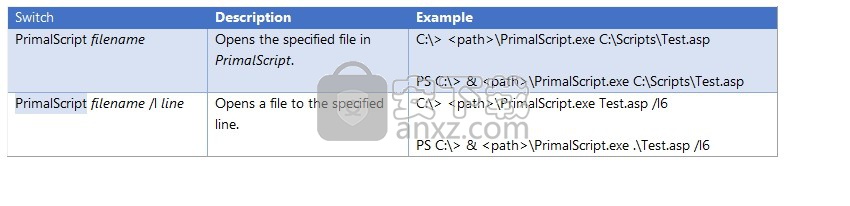
按组排列文件
您可以在PrimalScript窗口中以水平或垂直组排列文件。通过组,可以更轻松地查看和编辑相关文件。
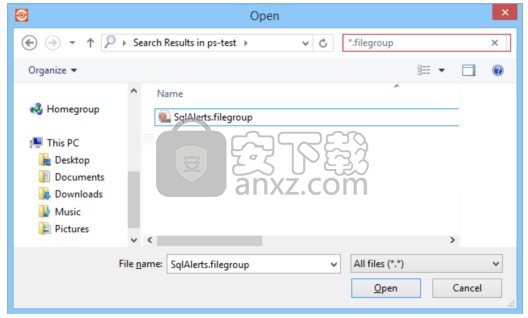
要创建文件组:
1.右键单击文件选项卡,然后单击“新建水平选项卡组”或“新建垂直选项卡组”。
2.要在文件组之间移动文件,请单击并拖动文件选项卡。
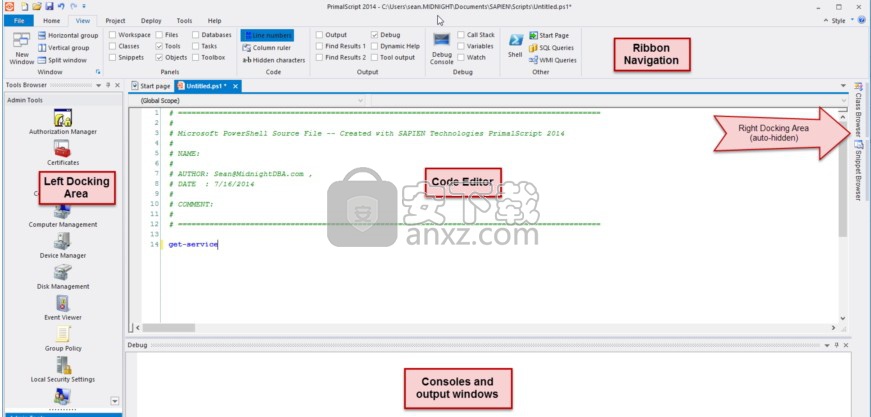
停靠和取消停靠窗格
您可以取消停靠,移动和重新停靠窗格 - 允许它们浮动,甚至跨多个监视器 - 并将它们转换为选项卡。
在PrimalScript中,工具显示在窗格或选项卡中;文件仅出现在选项卡中。
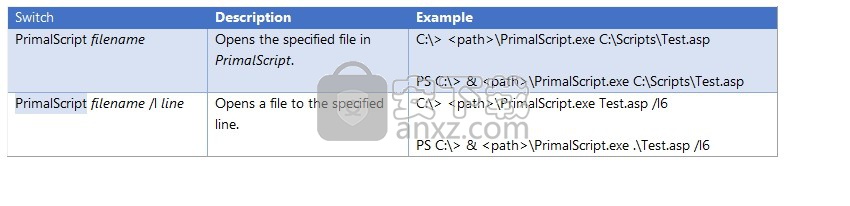
要取消停靠窗格:
·单击标题栏并将窗格拖动到新位置。
-要么-
·右键单击标题栏,然后单击“浮动”。

要重新停靠窗格:
·将其拖动到拖动窗格时显示的其中一个停靠符号。
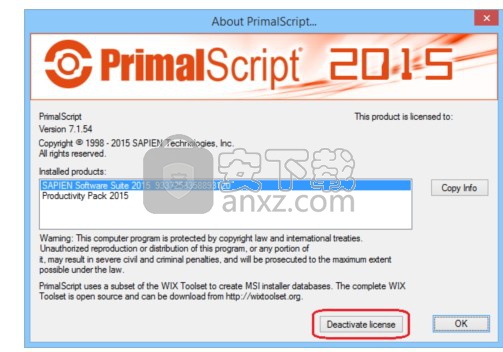
要将窗格转换为选项卡:
·右键单击标题栏,然后单击“选项卡式文档”。
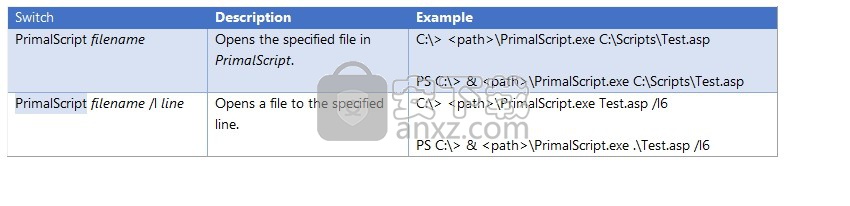
要将选项卡式窗格还原到标准窗格:
·右键单击并再次单击“选项卡式文档”。
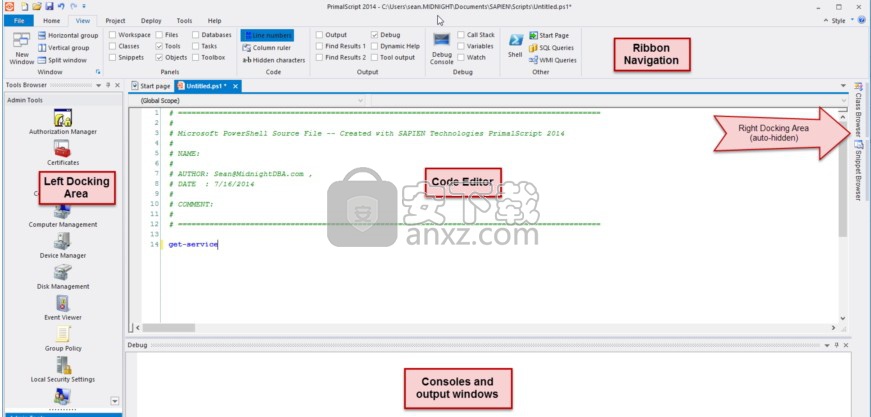
注意:您无法将文件选项卡转换为窗格。
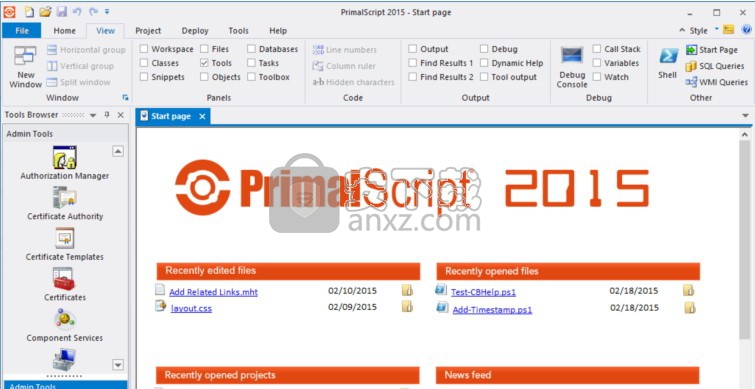
创建文件组
您可以将文件保存在文件组中。文件组使您可以在PrimalScript中轻松打开相关文件,而无需更改文件类型或文件结构。这是管理您经常一起查看的文件的好方法,例如Windows PowerShell模块中的文件。
与项目不同,PrimalScript会打开文件组中的所有文件。打开项目时,相关文件可用,但未打开。
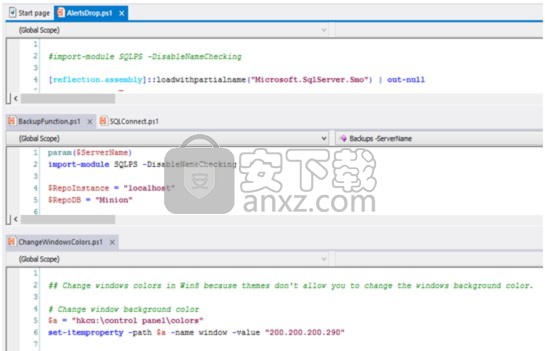
要创建文件组:
1.在PrimalScript中,打开要分组的文件。关闭所有其他文件。
2.从“文件”菜单中,单击“将打开的文件另存为组”。
3.命名并保存.filegroup文件。 .filegroup文件不需要与组中的文件位于同一位置。
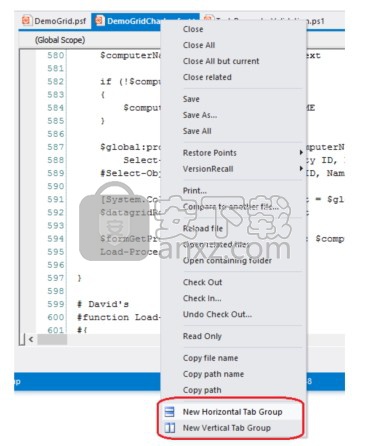
文件组中的文件未更改。
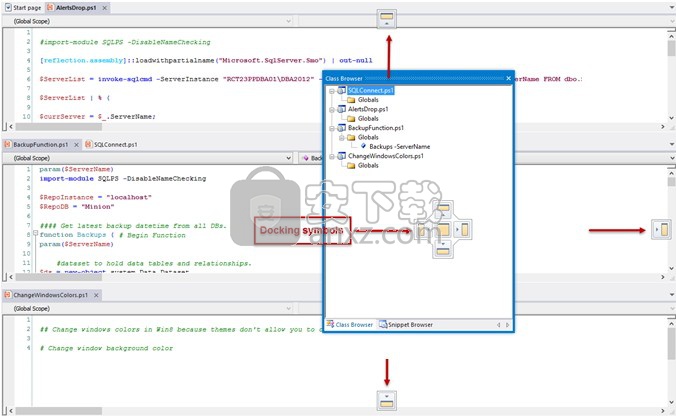
要打开文件组中的文件:
·在PrimalScript中,单击“文件”,然后单击“打开”。
·导航到.filegroup文件,然后单击“打开”。
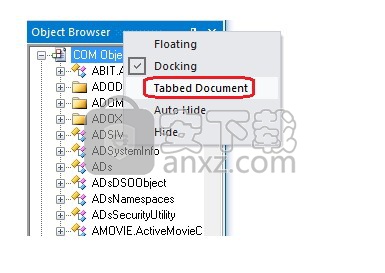
选择一种风格
风格是视觉布局,皮肤或主题。您可以保存样式设置并与他人共享。
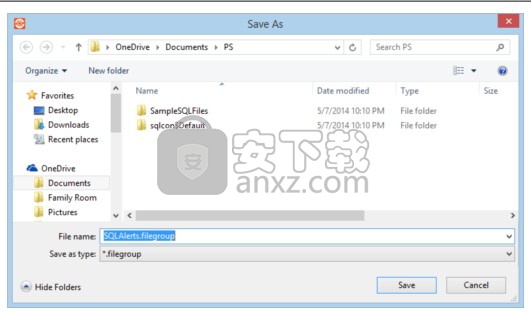
要更改PrimalScript的样式:
1.在右上角,单击“样式”,然后单击样式。
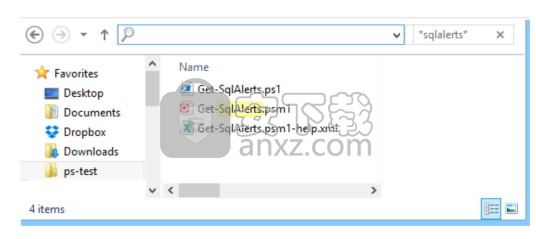
默认样式是Visual Studio 2012(Light)。
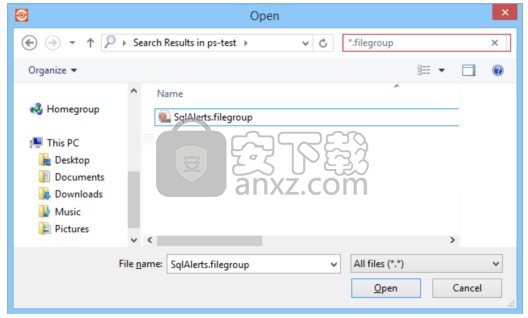
要更改选项卡样式:
1.单击文件,选项,应用程序,常规。
2.从“选项卡样式”部分中,选择一种样式。
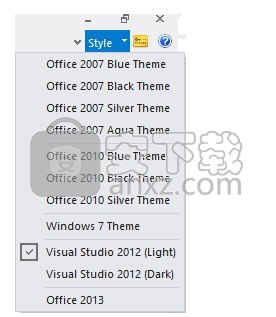
默认选项卡样式为Regular 3D。
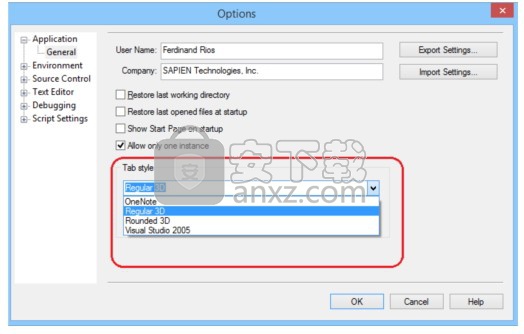
要保存设置:
您可以将设置(包括样式设置)保存在XML文件中。这样,您可以根据需要恢复设置,并与他人共享。
1.单击文件,新建,应用程序,常规,然后单击导出设置。
2.保存设置XML文件。
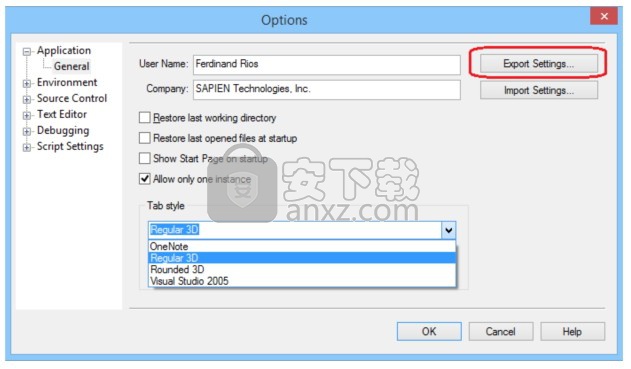
当PrimalScript第一次运行时,它会扫描系统中的脚本相关工具并将它们添加到工具浏览器中。
在一次性扫描后向工具浏览器添加其他工具:
·右键单击“工具浏览器”中的任意位置,然后单击“扫描工具”
要自定义工具浏览器,包括重新组织组以及添加和删除工具:
·右键单击“工具浏览器”中的任意位置,然后单击“自定义”
保持最新
SAPIEN Technologies不断更新PrimalScript,增加和改进产品功能并修复软件错误。发布新版本时,PrimalScript会自动通知您。我们建议您始终安装最新版本的PrimalScript,以确保您充分利用最新的功能,产品和产品稳定性。
要确定PrimalScript检查更新的频率,请单击“帮助”菜单,然后在“检查更新”部分中选择一个频率。
要查找PrimalScript产品的版本号,请在屏幕的右上角单击关于(?)图标。
安全
如果计划为远程脚本执行引擎或ASP调试器添加本地防火墙例外,则可能需要管理员权限才能安装PrimalScript。
其他PrimalScript功能需要计算机上Administrators组成员的权限,包括:
·枚举WMI命名空间和类(用于WMI Explorer和WMI向导)
·调试脚本
·更改Windows PowerShell执行策略(Set-ExecutionPolicy)
·更改Windows脚本宿主信任策略
·扫描新的命令行工具
·访问信息浏览器中的链接
在Windows 7和早期版本的Windows上运行PrimalScript时,用户帐户控制(UAC)可能会阻止以下功能正确安装或运行。在这些系统上,我们建议您将PrimalScript配置为以管理员身份运行。
以管理员身份运行PrimalScript(一次):
·每次打开PrimalScript时,右键单击PrimalScript图标或可执行文件,然后选择以管理员身份运行。
以管理员身份运行PrimalScript(每次):
1.右键单击PrimalScript图标或可执行文件,然后选择“属性”。
2.选择“快捷方式”选项卡。
3.单击“高级”。
4.选择以管理员身份运行复选框。
5.单击“确定”。
配置完成后,每次启动PrimalScript时,Windows都会显示UAC警告或验证对话框。
防火墙注意事项
以下PrimalScript操作可能会触发防火墙警告。
·PrimalScript Enterprise安装支持远程脚本执行引擎(RSEE)的服务。当RSEE服务尝试打开它侦听的端口时,它会触发防火墙警告。
·为了确保您的PrimalScript副本是最新的,PrimalScript会检查SAPIEN.com网站上包含当前PrimalScript版本号的文本文件。当PrimalScript第一次尝试读取此文件时,您的防火墙可能会发出警告。检查此文件时,PrimalScript不会传输任何可识别个人身份的信息。
·PrimalScript访问Web以显示其产品注册页面(初始安装后),并在信息浏览器中单击链接时显示网页。
·如果将PrimalScript配置为使用ASP调试(请参阅可编写脚本的COM组件),则当PrimalScript最初打开调试通信所需的端口时,防火墙软件可能会提醒您。
停用许可证:转移到另一台计算机
您可以在两台计算机上使用每个PrimalScript许可证。如果要将PrimalScript许可证从一台计算机传输到第三台计算机,则必须在其中一台原始计算机上将其停用,然后在新计算机上将其激活。卸载程序不会停用许可证。
要停用许可证,请在屏幕的右上角单击“帮助”图标:
在“关于”窗口中,单击“停用许可证”。
受影响的PrimalScript副本立即成为“过期的试用版”,您的许可证密钥现在可以在另一台计算机上使用。
Embarcadero RAD Studio(多功能应用程序开发工具) 编程工具177.22 MB12
详情猿编程客户端 编程工具173.32 MB4.16.0
详情猿编程 编程工具173.32 MB4.16.0
详情VSCodium(VScode二进制版本) 编程工具76.23 MBv1.57.1
详情aardio(桌面软件快速开发) 编程工具9.72 MBv35.69.2
详情一鹤快手(AAuto Studio) 编程工具9.72 MBv35.69.2
详情ILSpy(.Net反编译) 编程工具3.97 MBv8.0.0.7339 绿色
详情文本编辑器 Notepad++ 编程工具7.81 MBv8.1.3 官方中文版
详情核桃编程 编程工具272.43 MBv2.1.120.0 官方版
详情delphi2007完整 编程工具1198 MB附安装教程
详情SAPIEN PrimalScript2015 编程工具78.02 MB附带安装教程
详情Alchemy Catalyst可视化汉化工具 编程工具81.00 MBv13.1.240
详情Professional Tag Editor(通用标签编辑器) 编程工具25.6 MBv1.0.6.8
详情Coffeecup HTML Editor(html网页编辑器) 编程工具68.98 MBv15.4 特别版
详情JCreator Pro 编程工具9.65 MBv5.0.1 汉化
详情WebStorm 12中文 编程工具209.88 MB附带安装教程
详情MSWLogo(多功能项目开发与管理工具) 编程工具2.25 MBv6.5 免费版
详情JetBrains datagrip 2018.2.1中文-datagrip 2018.2.1 编程工具160.88 MB附注册码汉化包
详情易安卓5.0 编程工具202 MBv5.0 附破解补丁
详情keil uvision5 编程工具271.63 MB附带安装教程
详情CIMCO Edit V8中文 编程工具248 MB附安装教程
详情IntelliJ IDEA 2020.1(java集成开发环境) 编程工具643.0 MB附安装教程
详情redis desktop manager2020.1中文 编程工具32.52 MB附带安装教程
详情猿编程 编程工具173.32 MB4.16.0
详情信捷PLC编程工具软件 编程工具14.4 MBv3.5.2 官方版
详情源码编辑器 编程工具201.0 MBv3.4.3 官方版
详情Microsoft Visual C++ 编程工具226.00 MBv6.0 SP6 简体中文版
详情s7 200 smart编程软件 编程工具187 MBv2.2 官方中文版
详情TouchWin编辑工具(信捷触摸屏编程软件) 编程工具55.69 MBv2.D2c 官方版
详情易语言5.8完美 编程工具312 MB5.8.1 破解增强版
详情Scraino(少儿编程软件) 编程工具272.93 MBv0.3.0 官方版
详情vs2008中文 编程工具1495 MB附序列号
详情e盾网络验证源码 编程工具25.77 MBV45 官方版
详情codeblocks 编程工具95.21 MBv13.12 中文完整版(带GNW编译器
详情Android Studio(安卓开发环境) 编程工具983.0 MBv3.5.0.21 汉化版(附安装教程)
详情源码编辑器pc版 编程工具201.0 MBv3.4.3 官方版
详情CH341A编程器 编程工具1.06 MB1.30 绿色中文版
详情layuiAdmin pro(layui后台管理模板系统) 编程工具0.57 MBv1.1.0 单页版
详情海龟编辑器 编程工具71.5 MBv0.8.4 中文版
详情Ardublock中文版(Arduino图形化编程软件) 编程工具2.65 MB附带安装教程
详情文本编辑器 Notepad++ 编程工具7.81 MBv8.1.3 官方中文版
详情富途牛牛 编程工具160.59 MBv11.8.9068 官方版
详情微信开发者工具 编程工具129.37 MBv1.05.2105170 官方版
详情UEStudio v18.0.0.18 简体中文绿色 编程工具19.00 MB
详情十六进制编辑器 WinHex 编程工具2.79 MBv20.2 SR-5
详情代码编辑器 Sublime Text 编程工具54.74 MBv4.0.0.4126
详情RJ TextEd(代码编辑器) 编程工具49.46 MBv15.31
详情核桃编程 编程工具272.43 MBv2.1.120.0 官方版
详情影刀 编程工具306.37 MBv4.9.14
详情Kate(高级文本编辑器) 编程工具56.11 MBv21.12.1.1544
详情











































